FaceU là ứng dụng chụp ảnh selfie và chỉnh sửa hình ảnh với rất nhiều bộ lọc hình ảnh nghệ thuật và rất đặc sắc. Bạn có thể sử dụng các công cụ trang điểm trong FaceU để khiến gương mặt trở nên xinh đẹp hơn, hoặc sử dụng nhãn dán để có được bức ảnh độc đáo. Dưới đây là hướng dẫn sử dụng và cài đặt ứng dụng FaceU trên điện thoại.
Hướng dẫn tải ứng dụng FaceU trên điện thoại
Bước 1:
Đầu tiên bạn cần tải ứng dụng FaceU cho Android theo link dưới đây, ở dạng file apk. Với thiết bị iOS thì bạn cần đổi vùng sang Trung Quốc rồi tải ở App Store như bình thường.
Chúng ta nhấn vào App Store rồi nhấn vào ảnh đại diện. Tiếp đến người dùng nhấn vào tài khoản hiện tại của bạn.
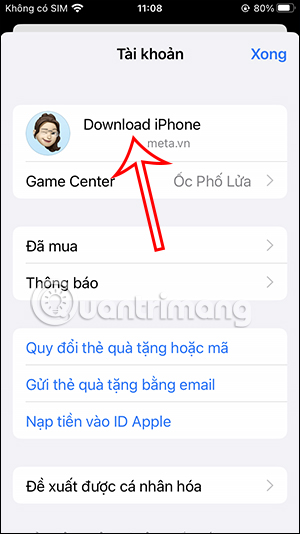
Bước 2:
Chúng ta nhấn vào Quốc gia/Vùng để tiến hành thay đổi. Nhấn chọn Thay đổi Quốc gia hoặc vùng để thực hiện.
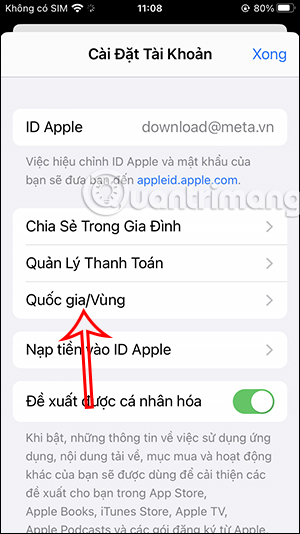
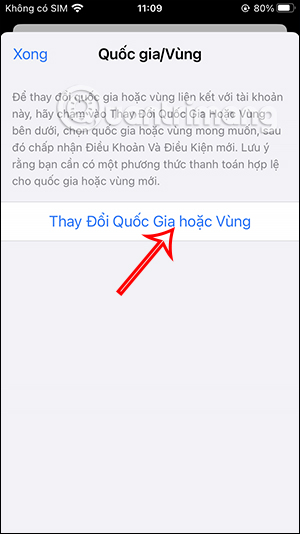
Bước 3:
Trong danh sách các nước hỗ trợ, bạn nhấn vào Trung Quốc đại lục. Tiếp tục nhấn vào nút Đồng ý để tiến hành chuyển vùng quốc gia trên App Store. Nhấn Đồng ý để thực hiện.
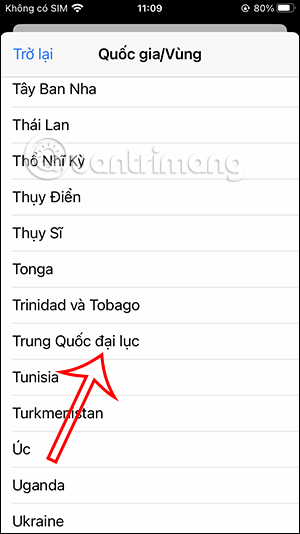
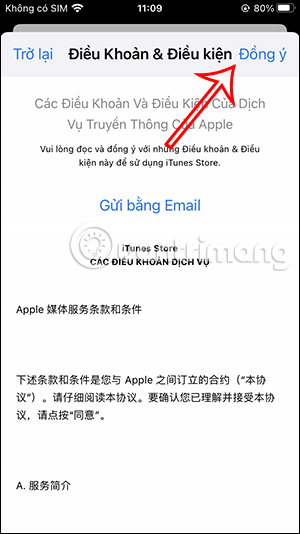
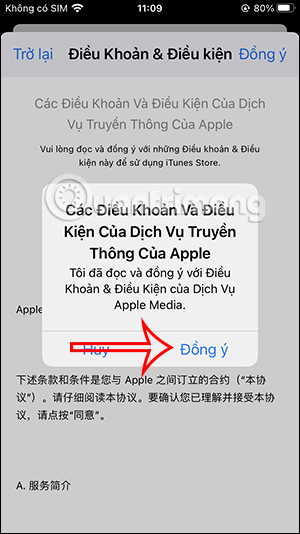
Bước 4:
Tại đây bạn sẽ điền đầy đủ thông tin cơ bản theo hình dưới đây. Phần thẻ thanh toán chúng ta chọn mục cuối là Không để dễ thực hiện. Cuối cùng nhấn vào Tiếp theo để hoàn thành thao tác đổi vùng.
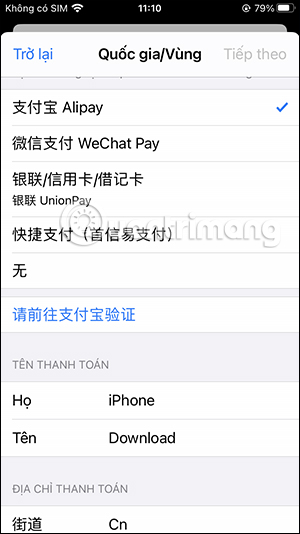
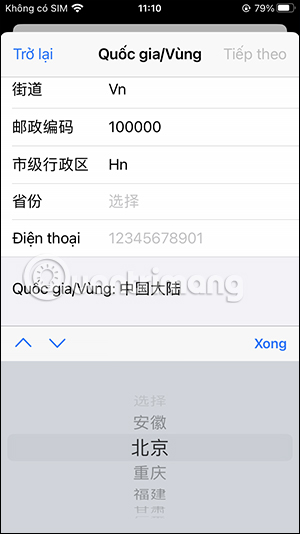
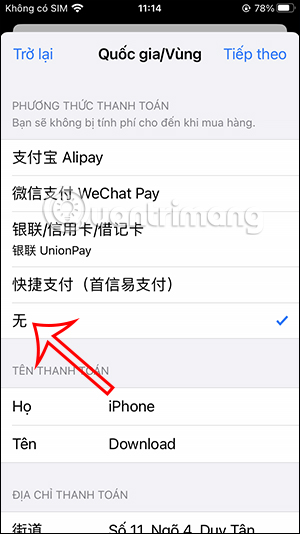
Bước 5:
Bây giờ bạn mở ứng dụng App Store rồi tìm FaceU. Kết quả chúng ta đã thấy ứng dụng để tiến hành nhấn chọn vào cài đặt trên iPhone.
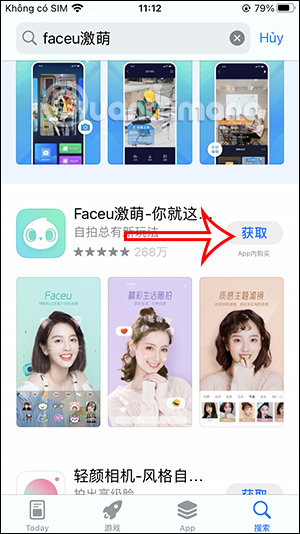
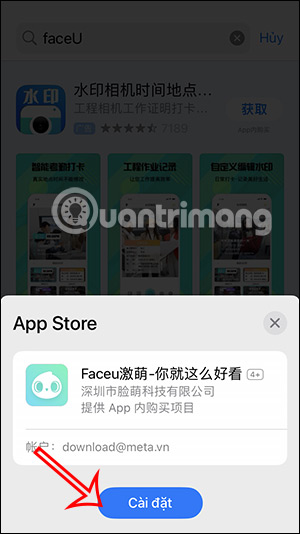
Hướng dẫn dùng FaceU chụp ảnh selfie nghệ thuật
Bước 1:
Mở ứng dụng để sử dụng rồi nhấn vào nút màu xanh để đồng ý với các điều khoản. Ngay sau đó bạn được truy cập vào giao diện chính của ứng dụng, nhấn vào biểu tượng camera bên dưới để tiến hành chụp ảnh và chỉnh sửa.
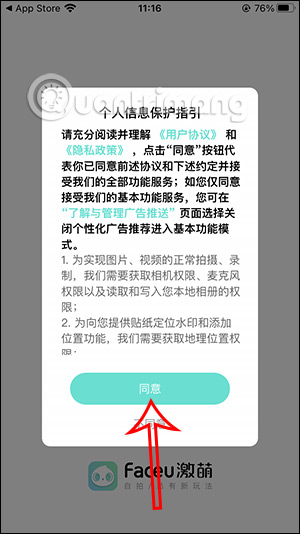
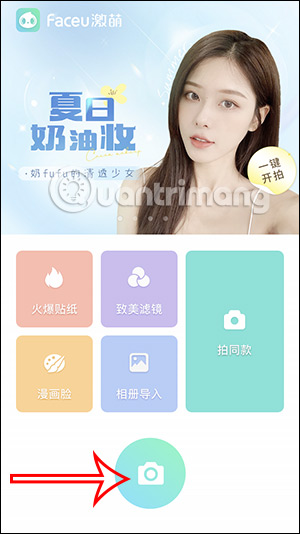
Bước 2:
Đầu tiên bạn cần đồng ý để ứng dụng truy cập vào camera trên thiết bị. Sau đó chuyển vào giao diện chụp ảnh. Người dùng có thể thay đổi lại kích thước khung hình chụp ảnh, bằng cách nhấn vào kích thước hiện có bên trên.
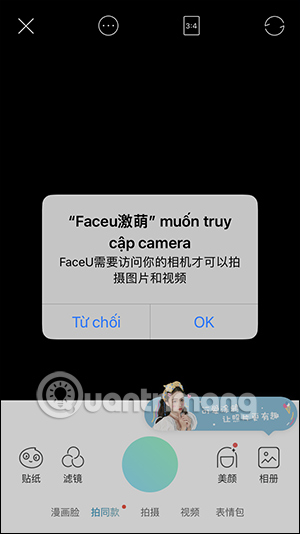
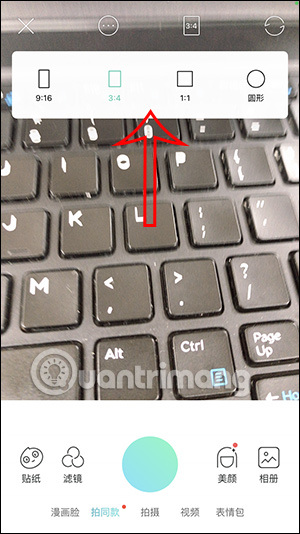
Bước 3:
Trong trường hợp bạn muốn chỉnh sửa ảnh trong album thì nhấn vào biểu tượng hình ảnh ở góc dưới bên phải rồi đồng ý để ứng dụng truy cập album. Lựa chọn hình ảnh muốn chỉnh sửa trong album.
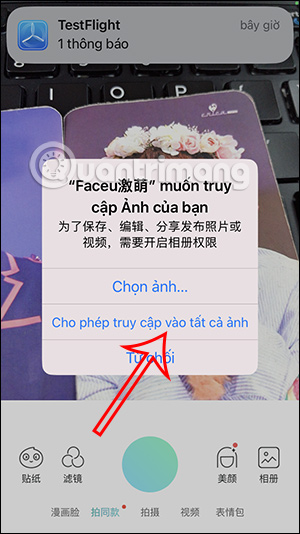
Bước 4:
Lúc này bạn sẽ nhìn thấy giao diện chỉnh sửa ứng dụng ở giao diện tiếng Trung, tuy nhiên mọi công cụ chỉnh đều rất đơn giản.
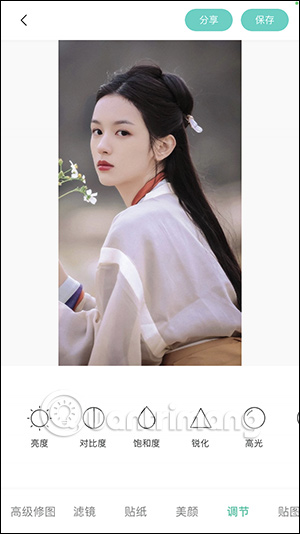
Chẳng hạn với công cụ thứ 2 thì bạn có thể chỉnh bộ lọc màu cho ảnh với những bộ lọc bên dưới. Người dùng cũng có thanh chỉnh màu sắc để phù hợp với ảnh hơn.
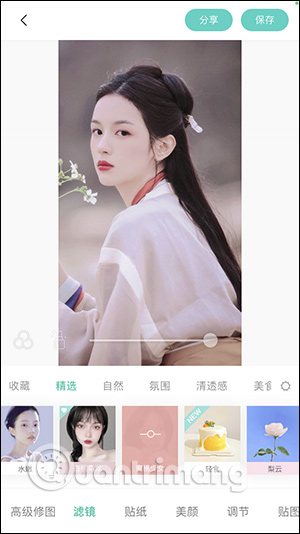
Bước 4:
Tiếp đến công cụ thứ 3 là hiệu ứng khuôn mặt cho hình ảnh. Bạn nhấn vào hiệu ứng bất kỳ để áp dụng thử cho hình ảnh.
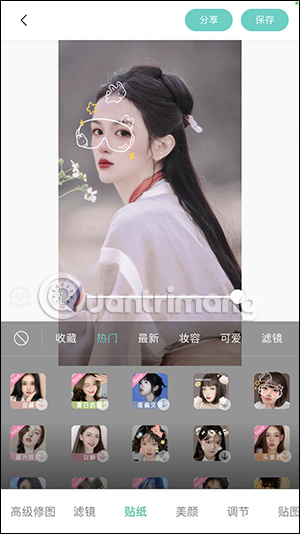
Bước 5:
Công cụ tiếp theo đó là làm đẹp, chỉnh sửa khuôn mặt hay các bộ phận khác trên cơ thể nếu chụp ảnh toàn thân.
Bạn lựa chọn vào kiểu gương mặt mình muốn rồi kết hợp thêm với thanh điều chỉnh bên trên để thay đổi gương mặt theo ý mình.



Bước 6:
Công cụ thứ 5 là sticker để chèn vào hình ảnh. Bạn chọn loại sticker ở cạnh phải giao diện rồi nhấn vào mẫu sticker để chèn vào hình ảnh. Ảnh sau khi chỉnh nhấn vào nút xanh ngoài cùng để lưu lại trong album nhé.
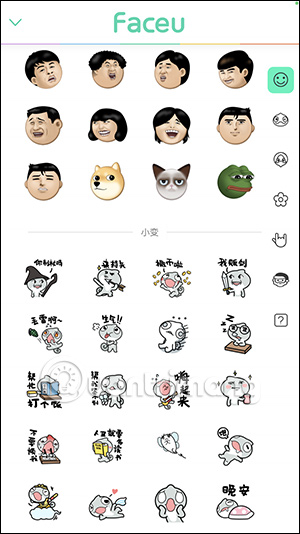

Bước 7:
Tính năng selfie trên FaceU cũng có các công cụ chỉnh sửa khuôn mặt, chọn sticker hoặc bộ lọc khác cho ảnh.
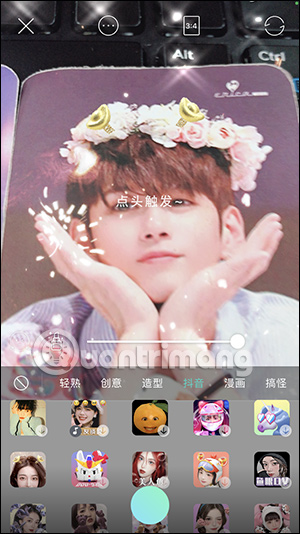
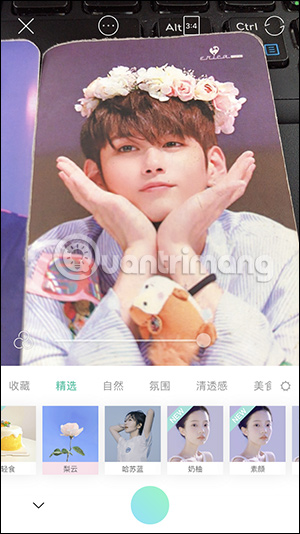

 Công nghệ
Công nghệ  AI
AI  Windows
Windows  iPhone
iPhone  Android
Android  Học IT
Học IT  Download
Download  Tiện ích
Tiện ích  Khoa học
Khoa học  Game
Game  Làng CN
Làng CN  Ứng dụng
Ứng dụng 
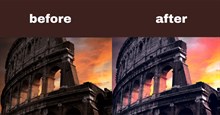

















 Linux
Linux  Đồng hồ thông minh
Đồng hồ thông minh  macOS
macOS  Chụp ảnh - Quay phim
Chụp ảnh - Quay phim  Thủ thuật SEO
Thủ thuật SEO  Phần cứng
Phần cứng  Kiến thức cơ bản
Kiến thức cơ bản  Lập trình
Lập trình  Dịch vụ công trực tuyến
Dịch vụ công trực tuyến  Dịch vụ nhà mạng
Dịch vụ nhà mạng  Quiz công nghệ
Quiz công nghệ  Microsoft Word 2016
Microsoft Word 2016  Microsoft Word 2013
Microsoft Word 2013  Microsoft Word 2007
Microsoft Word 2007  Microsoft Excel 2019
Microsoft Excel 2019  Microsoft Excel 2016
Microsoft Excel 2016  Microsoft PowerPoint 2019
Microsoft PowerPoint 2019  Google Sheets
Google Sheets  Học Photoshop
Học Photoshop  Lập trình Scratch
Lập trình Scratch  Bootstrap
Bootstrap  Năng suất
Năng suất  Game - Trò chơi
Game - Trò chơi  Hệ thống
Hệ thống  Thiết kế & Đồ họa
Thiết kế & Đồ họa  Internet
Internet  Bảo mật, Antivirus
Bảo mật, Antivirus  Doanh nghiệp
Doanh nghiệp  Ảnh & Video
Ảnh & Video  Giải trí & Âm nhạc
Giải trí & Âm nhạc  Mạng xã hội
Mạng xã hội  Lập trình
Lập trình  Giáo dục - Học tập
Giáo dục - Học tập  Lối sống
Lối sống  Tài chính & Mua sắm
Tài chính & Mua sắm  AI Trí tuệ nhân tạo
AI Trí tuệ nhân tạo  ChatGPT
ChatGPT  Gemini
Gemini  Điện máy
Điện máy  Tivi
Tivi  Tủ lạnh
Tủ lạnh  Điều hòa
Điều hòa  Máy giặt
Máy giặt  Cuộc sống
Cuộc sống  TOP
TOP  Kỹ năng
Kỹ năng  Món ngon mỗi ngày
Món ngon mỗi ngày  Nuôi dạy con
Nuôi dạy con  Mẹo vặt
Mẹo vặt  Phim ảnh, Truyện
Phim ảnh, Truyện  Làm đẹp
Làm đẹp  DIY - Handmade
DIY - Handmade  Du lịch
Du lịch  Quà tặng
Quà tặng  Giải trí
Giải trí  Là gì?
Là gì?  Nhà đẹp
Nhà đẹp  Giáng sinh - Noel
Giáng sinh - Noel  Hướng dẫn
Hướng dẫn  Ô tô, Xe máy
Ô tô, Xe máy  Tấn công mạng
Tấn công mạng  Chuyện công nghệ
Chuyện công nghệ  Công nghệ mới
Công nghệ mới  Trí tuệ Thiên tài
Trí tuệ Thiên tài